IntelliJ IDEA運行java程序的方法
IntelliJ IDEA是一款深受編程人員喜愛的Java集成開發環境,該軟件界面簡單清爽,給用戶提供了許多編程開發的功能,比如智能代碼助手、代碼自動提示以及代碼分析等功能,可以幫助用戶更加高效的進行編程開發工作。我們在使用這款軟件創建好一個程序后,一般情況下是需要運行程序來檢測其正確性。但是這款軟件在日常生活中使用得很少,而且專業性也很強,所以有很多朋友不知道怎么運行程序。那么接下來小編就給大家詳細介紹一下IntelliJ IDEA運行java程序的具體操作方法,有需要的朋友可以看一看并收藏起來。
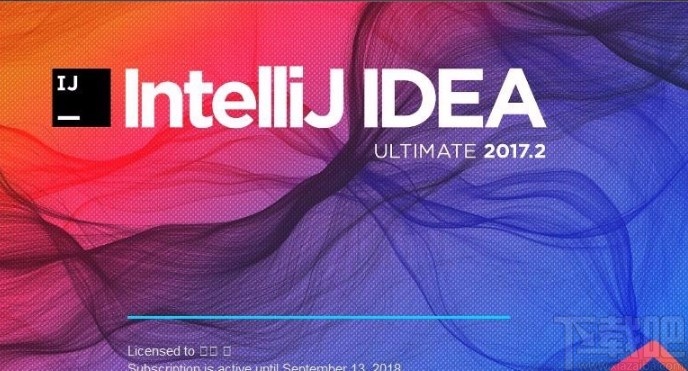
1.首先打開軟件進入到軟件的主界面,我們在界面左上方右擊一個需要運行的項目,我們在出現的下拉框中選擇“New”,并在子下拉框中選擇“Java class”選項。
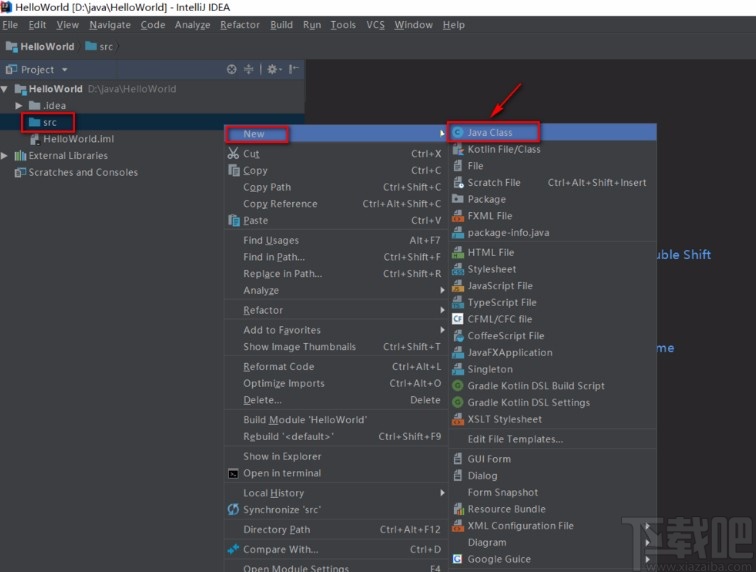
2.接著界面上就會出現一個新建類窗口,我們在窗口中設置好類的名稱,再點擊“OK”按鈕即可。
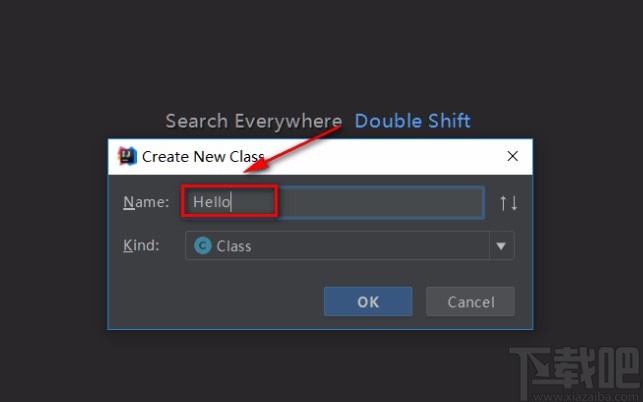
3.之后界面上就會出現一個代碼編輯框,我們根據自己的需要在框中輸入需要運行的代碼。
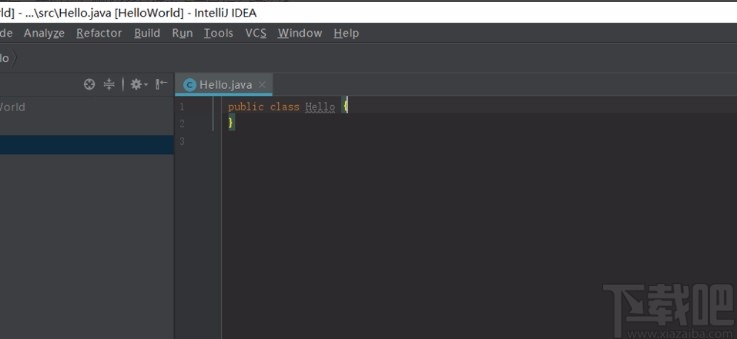
4.隨后我們在界面頂部的菜單欄中找到“Run”選項,點擊該選項會出現一個下拉框,在下拉框中選擇“Run”。
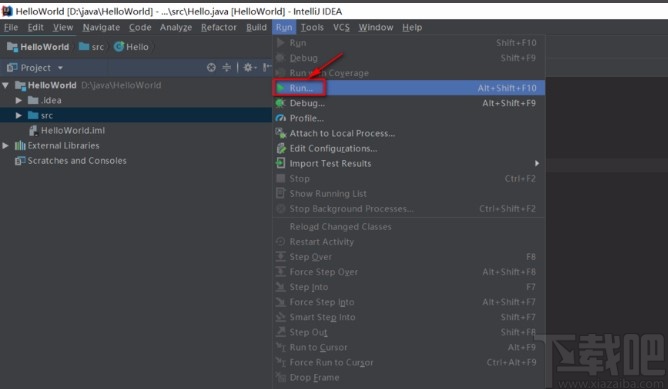
5.接下來界面上就會出現一個Run提示框,我們在框中選擇需要運行的程序,點擊該程序就可以立刻運行了。
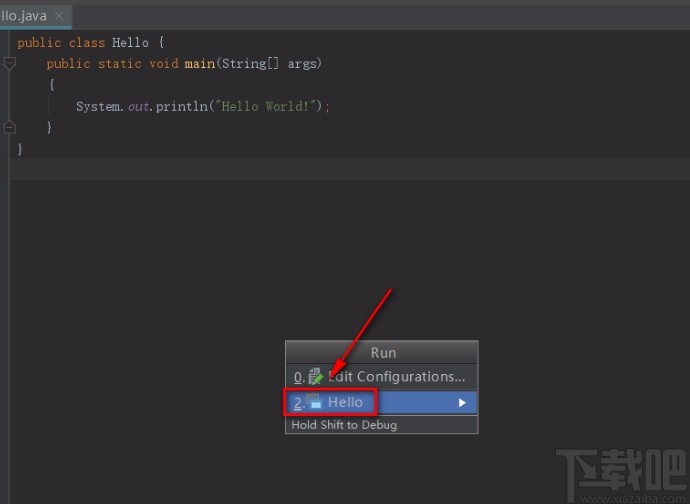
6.程序運行之后,我們在界面下方就可以立刻查看到運行程序的名稱字符,如下圖所示。
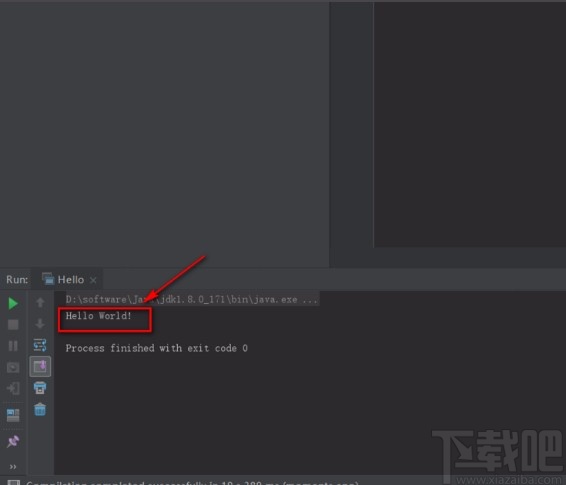
以上就是小編給大家整理的IntelliJ IDEA運行java程序的具體操作方法,方法簡單易懂,有需要的朋友可以看一看,希望這篇教程對大家有所幫助。
相關文章:
1. IntelliJ IDEA導入jar包的方法2. IntelliJ IDEA快速創建getter和setter方法3. IntelliJ IDEA 2020常用配置設置大全(方便干活)4. IntelliJ IDEA 2020下載與安裝教程圖文詳解5. Intellij IDEA 關閉和開啟自動更新的提示?6. Intellij IDEA 2019 最新亂碼問題及解決必殺技(必看篇)7. IntelliJ IDEA 2020最新激活碼(親測有效,可激活至 2089 年)8. Intellij IDEA 旗艦版創建 Spring MVC 項目踩過的坑9. IntelliJ IDEA 刷題利器 LeetCode 插件詳解10. IntelliJ IDEA 常用設置(配置)吐血整理(首次安裝必需)

 網公網安備
網公網安備